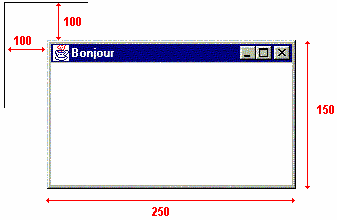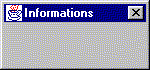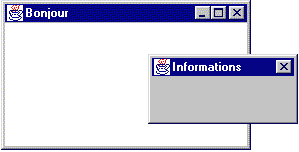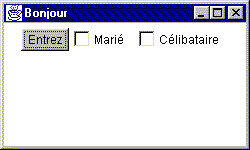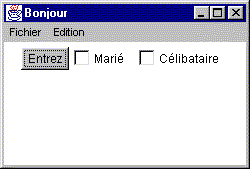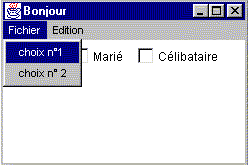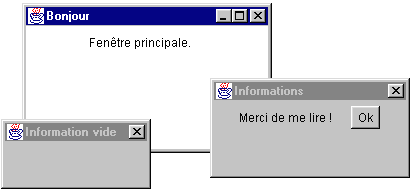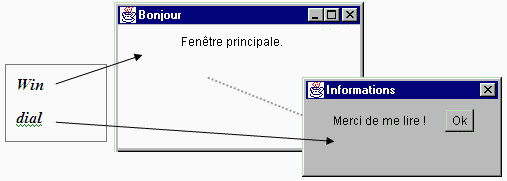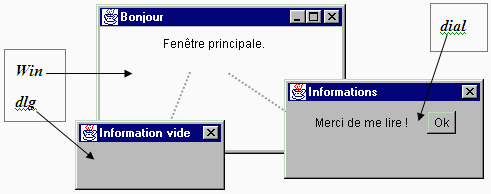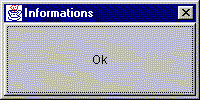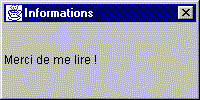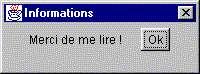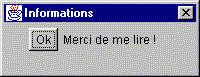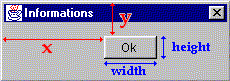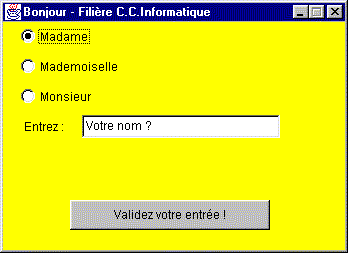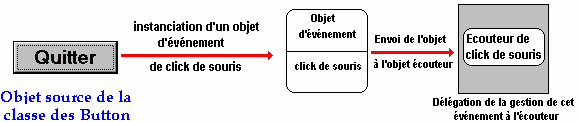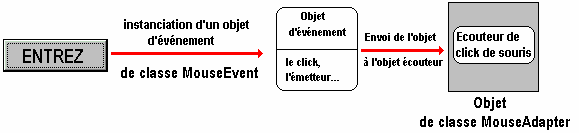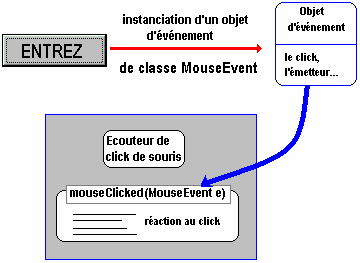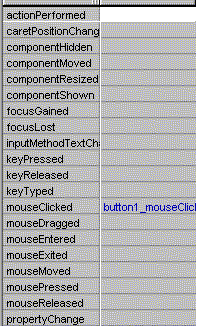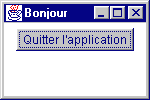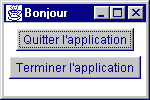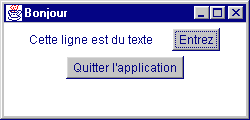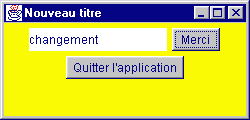2.2.
Java à la fenêtre
Plan de
ce chapitre: ...........
...........
1. Le package AWT
1.1 Les classes conteneurs
1.2 Les classes de composants déclenchant des
actions
1.3 Les classes de composants d'affichage ou de saisie
2. Une application fenêtrée pas à pas
3. Les événements
3.1 Principes de la programmation par événements
3.2 Modèle de délégation de l'événement
en Java
3.3 Terminer une application par un click de bouton
3.4 Evénements et objets
Java, comme tout langage moderne, permet de créer des applications
qui ressemblent à l'interface du système d'exploitation. Cette
assurance d'ergonomie et d'interactivité avec l'utilisateur est le
minimum qu'un utilisateur demande à une application. Les interfaces
homme-machine (dénommées IHM) font intervenir de nos jours des
éléments que l'on retrouve dans la majorité des systèmes
d'exploitation : les fenêtres, les menus déroulants, les boutons,
etc...
Ce chapitre traite en résumé,mais en posant toutes les bases,
de l'aptitude de Java à élaborer une IHM. Nous regroupons
sous le vocable d'IHM Java, les applications disposant d'une interface graphique
et les applets que nous verrons plus loin.
1. Le package AWT
C'est pour construire de telles IHM que le package AWT (Abstract Window
Toolkit) est inclu dans toutes les versions de Java. Ce package est la base
des extensions ultérieures comme Swing, mais est le seul qui
fonctionne sur toutes les générations de navigateurs.
Les classes contenues dans AWT dérivent (héritent)
toutes de la classe Component, nous
allons étudier quelques classes minimales pour construire une IHM
standard.
1.1 Les classes Conteneurs
Ces classes sont essentielles pour la construction d'IHM Java elles dérivent
de la classe java.awt.Container, elles permettent d'intégrer
d'autres objets visuels et de les organiser à l'écran.
Hiérarchie de la classe Container :
java.lang.Object
|
+--java.awt.Component
|
+--java.awt.Container
Voici la liste extraite du JDK des sous-classes de la classe Container
autres que Swing :
Panel, ScrollPane, Window.
Les principales classes conteneurs :
| Classe |
Fonction |
+--java.awt.Container
|
+--java.awt.Window |
Crée des rectangles simples sans cadre, sans
menu,sans titre, mais ne permet pas de créer directement une fenêtre
Windows classique. |
+--java.awt.Container
|
+--java.awt.Panel |
Crée une surface sans bordure, capable de
contenir d'autres éléments : boutons, panel etc... |
+--java.awt.Container
|
+--java.awt.ScrollPane |
Crée une barre de défilement horizontale
et/ou une barre de défilement verticale. |
Les classes héritées des classes conteneurs :
| Classe |
Fonction |
java.awt.Window
|
+--java.awt.Frame |
Crée des fenêtres avec bordure,
pouvant intégrer des menus, avec un titre, etc...comme toute fenêtre
Windows classique.
C'est le conteneur de base de toute application graphique. |
java.awt.Window
|
+--java.awt.Dialog |
Crée une fenêtre de dialogue avec l'utilisateur,
avec une bordure, un titre et un bouton-icône de fermeture. |
Une première fenêtre construite à partir d'un objet
de classe Frame; une fenêtre est donc un objet, on pourra donc créer
autant de fenêtres que nécessaire, il suffira à chaque
fois d'instancier un objet de la classe Frame.
Quelques méthodes de la classe Frame, utiles au départ
:
| Méthodes |
Fonction |
| public void setSize(int width, int height) |
retaille la largeur (width) et la hauteur (height)
de la fenêtre. |
| public void setBounds(int x, int y,
int width, int height) |
retaille la largeur (width) et la hauteur (height)
de la fenêtre et la positionne en x,y sur l'écran. |
public Frame(String title)
public Frame( ) |
Les deux constructeurs d'objets Frame, celui qui
possède un paramètre String écrit la chaîne dans
la barre de titre de la fenêtre. |
| public void show( ) |
Change l'état de la fenêtre en mode
visible. |
| public void hide( ) |
Change l'état de la fenêtre en mode
invisible. |
Différentes surcharges de la méthode add :
public Component add(Component comp)
etc... |
Permettent d'ajouter un composant à l'intérieur
de la fenêtre. |
Une Frame lorsque son constructeur la crée est en mode invisible,
il faut donc la rendre visible, c'est le rôle de la méthode
show( ) que vous devez appeler afin d'afficher la fenêtre sur
l'écran :
| Programme Java |
import java.awt.*;
class AppliWindow
{
public static void main(String [ ] arg) {
Frame fen = new Frame ("Bonjour" );
fen.show( );
}
} |
Ci-dessous la fenêtre affichée par le programme précédent
:
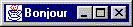
Cette fenêtre est trop petite, retaillons-la avec la méthode
setBounds :
| Programme Java |
import java.awt.*;
class AppliWindow
{
public static void main(String [ ] arg) {
Frame fen = new Frame ("Bonjour" );
fen.setBounds(100,100,250,150);
fen.show( );
}
} |
Ci-dessous la fenêtre affichée par le programme précédent
:
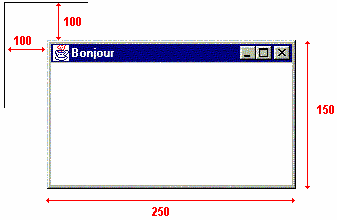
Pour l'instant nos fenêtres sont repositionnables, retaillables,
mais elles ne contiennent rien, comme ce sont des objets conteneurs, il
est possible en particulier, d'y inclure des composants.
Il est possible d'afficher des fenêtres dites de dialogue de la
classe Dialog, dépendant d'une Frame. Elles sont très semblables
aux Frame (barre de titre, cadre,...) mais ne disposent que d'un bouton icône
de fermeture dans leur titre :
une fenêtre de classe Dialog :
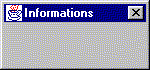
De telles fenêtres doivent être obligatoirement rattachées
lors de la construction à un parent qui sera une Frame ou une autre
boîte de classe Dialog, le constructeur de la classe Dialog contient
plusieurs surcharges dont la suivante :
public Dialog(Frame owner, String title)
où owner est la Frame qui va appeler la boîte de dialogue,
title est la string contenant le titre de la boîte de dialogue. Il
faudra donc appeler le constructeur Dialog avec une Frame instanciée
dans le programme.
Exemple d'affichage d'une boîte informations à partir
de notre fenêtre "Bonjour" :
| Programme Java |
import java.awt.*;
class AppliWindow
{
public static void main(String [ ] arg) {
Frame fen = new Frame ("Bonjour"
);
fen.setBounds(100,100,250,150);
Dialog fenetreDial = new Dialog (fen,"Informations");
fenetreDial.setSize(150,70);
fenetreDial.show( );
fen.show( );
}
} |
Ci-dessous les fenêtres Bonjour
et la boîte Informations affichées
par le programme précédent :
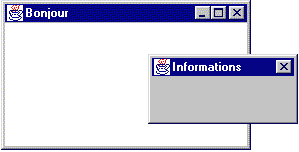
1.2 Les classes de composants déclenchant
des actions
Ce sont essentiellement des classes directement héritées
de la classe java.awt.Container. Les menus dérivent de la
classe java.awt.MenuComponent. Nous ne détaillons pas tous
les composants possibles, mais certains les plus utiles à créer
une interface Windows-like.
Composants permettant le déclenchement d'actions :
| Les classes composants |
Fonction |
java.lang.Object
|
+--java.awt.MenuComponent
|
+--java.awt.MenuBar |
Création d'une barre des menus dans la fenêtre. |
java.lang.Object
|
+--java.awt.MenuComponent
|
+--java.awt.MenuItem |
Création des zones de sous-menus d'un menu
principal de la barre des menus classiques. |
java.lang.Object
|
+--java.awt.MenuComponent
|
+--java.awt.MenuItem
|
+--java.awt.Menu |
Création d'un menu principal classique
dans la barre des menus de la fenêtre. |
java.lang.Object
|
+--java.awt.Component
|
+--java.awt.Button |
Création d'un bouton poussoir classique (cliquable
par la souris) |
java.lang.Object
|
+--java.awt.Component
|
+--java.awt.Checkbox |
Création d'un radio bouton, regroupable éventuellement
avec d'autres radio boutons. |
Enrichissons notre fenêtre précédente d'un bouton
poussoir et de deux radio boutons :
| Programme Java |
import java.awt.*;
class AppliWindow
{
public static void main(String [ ] arg) {
Frame fen = new Frame ("Bonjour" );
fen.setBounds(100,100,250,150);
fen.setLayout(new FlowLayout( ));
Button entree = new Button("Entrez");
Checkbox bout1 = new
Checkbox("Marié");
Checkbox bout2 = new
Checkbox("Célibataire");
fen.add(entree);
fen.add(bout1);
fen.add(bout2);
fen.show( );
}
} |
Ci-dessous la fenêtre affichée par le programme précédent
:
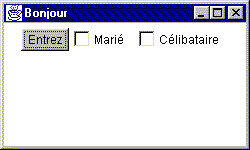
Remarques sur le programme précédent
:
1) Les instructions
- Button entree = new Button("Entrez");
- Checkbox bout1 = new Checkbox("Marié");
- Checkbox bout2 = new Checkbox("Célibataire");
servent à créer un bouton poussoir
(classe Button) et deux boutons radio (classe CheckBox), chacun avec un
libellé.
2) Les instructions
- fen.add(entree);
- fen.add(bout1);
- fen.add(bout2);
servent à ajouter les objets créés au conteneur
(la fenêtre fen de classe Frame).
3) L'instruction
- fen.setLayout(new FlowLayout( ));
sert à positionner les objets visuellement
dans la fenêtre les uns à côté des autres, nous
en dirons un peu plus sur l'agencement visuel des composants dans une fenêtre.
Terminons la personnalisation de notre fenêtre
avec l'introduction d'une barre des menus contenant deux menus : "fichier"
et "édition" :
| Programme Java |
import java.awt.*;
class AppliWindow
{
public static void main(String [ ] arg) {
Frame fen = newFrame ("Bonjour" );
fen.setBounds(100,100,250,150);
fen.setLayout(new
FlowLayout( ));
Button entree = new
Button("Entrez");
Checkbox bout1 = new
Checkbox("Marié");
Checkbox bout2 = new
Checkbox("Célibataire");
fen.add(entree);
fen.add(bout1);
fen.add(bout2);
// les menus :
MenuBar mbar = new MenuBar( );
Menu meprinc1 = new
Menu("Fichier");
Menu meprinc2 = new
Menu("Edition");
MenuItem item1 = new
MenuItem("choix
n°1");
MenuItem item2 = new MenuItem("choix n° 2");
fen.setMenuBar(mbar);
meprinc1.add(item1);
meprinc1.add(item2);
mbar.add(meprinc1);
mbar.add(meprinc2);
fen.show( );
}
} |
Ci-dessous la fenêtre affichée par le programme précédent
:
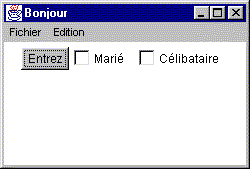
La fenêtre après que l'utilisateur clique sur le menu Fichier
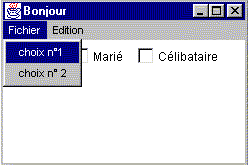
Remarques sur le programme précédent
:
1) Les instructions
- MenuBar mbar =
new MenuBar( );
- Menu meprinc1
= new Menu("Fichier");
- Menu meprinc2
= new Menu("Edition");
- MenuItem item1
= new MenuItem("choix n°1");
- MenuItem item2
= new MenuItem("choix n° 2");
servent à créer une barre de menus nommée mbar,
deux menus principaux meprinc1 et meprinc2,
et enfin deux sous-menus item1 et item2 A cet
instant du programme tous ces objets existent mais ne sont pas attachés
entre eux, ont peut les considérer comme des objets "flottants" .
2) Dans l'instruction
la méthode setMenuBar de la classe Frame sert à attacher (inclure)
à la fenêtre fen de classe Frame, l'objet barre
des menus mbar déjà créé comme
objet "flottant".
3) Les instructions
- meprinc1.add(item1);
- meprinc1.add(item2);
servent grâce à la méthode add de la classe
Menu, à attacher les deux objets flottants de sous-menu nommés
item1 et item2 au menu principal meprinc1.
4) Les instructions
- mbar.add(meprinc1);
- mbar.add(meprinc2);
servent grâce à la méthode add de la classe
MenuBar, à attacher les deux objets flottants de catégorie
menu principal nommés meprinc1 et meprinc2, à la barre des menus mbar.
| Notons enfin ici une application pratique du
polymorphisme dynamique (redéfinition) de la méthode
add, elle même surchargée plusieurs fois
dans une même classe. |
1.3 Les classes de composants d'affichage ou de saisie
Composants permettant l'affichage ou la saisie :
| Les classes composants |
Fonction |
java.awt.Component
|
+--java.awt.Label |
Création d'une étiquette permettant
l'affichage d'un texte. |
java.awt.Component
|
+--java.awt.Canvas |
Création d'une zone rectangulaire vide dans
laquelle l'application peut dessiner. |
java.awt.Component
|
+--java.awt.List |
Création d'une liste de chaînes
dont chaque élément est sélectionnable. |
java.awt.Component
|
+--java.awt.TextComponent
|
+--java.awt.TextField |
Création d'un éditeur mono ligne. |
java.awt.Component
|
+--java.awt.TextComponent
|
+--java.awt.TextArea |
Création d'un éditeur multi ligne. |
Ces composants s'ajoutent à une fenêtre
après leurs créations, afin d'être visible sur l'écran
comme les composants de Button, de CheckBox, etc...
.
Ces composants sont à rapprocher quant à leurs fonctionnalités
aux classes Delphi de composant standards, nous en donnons la correspondance
dans le tableau ci-dessous :
| Les classes Java |
Les classes Delphi |
| java.awt.Label |
TLabel |
| java.awt.Canvas |
TCanvas |
| java.awt.List |
TListBox |
| java.awt.TextField |
TEdit |
| java.awt.TextArea |
TMemo |
| java.awt.CheckBox |
TCheckBox |
| java.awt.Button |
TButton |
Exemple récapitulatif :
Soit à afficher une fenêtre principale contenant le texte
"Fenêtre principale" et deux fenêtres de dialogue, l'une vide
directement instancié à partir de la classe Dialog, l'autre
contenant un texte et un bouton, instanciée à partir d'une
classe de boîte de dialogue personnalisée. L'exécution
du programme produira le résultat suivant :
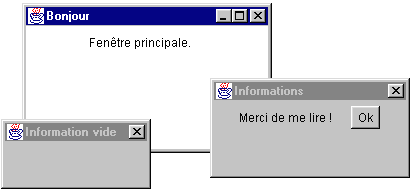
Nous allons construire un programme contenant deux classes, la
première servant à définir le genre de boîte personnalisée
que nous voulons, la seconde servira à créer une boîte
vide et une boîte personnalisée et donc à lancer l'application.
Première classe :
| La classe de dialoque personnalisée |
import java.awt.*;
class UnDialog extends Dialog
{
public UnDialog(Frame mere)
{
super(mere,"Informations");
Label etiq = new Label("Merci de me lire !");
Button bout1 = new Button("Ok");
setSize(200,100);
setLayout(new FlowLayout( ));
add(etiq);
add(bout1);
show( );
}
} |
Explications pas à pas des instructions :
Cette classe UnDialog ne contient que le constructeur permettant
d'instancier des objets de cette classe, elle dérive (hérite)
de la classe Dialog < class UnDialog extends Dialog
>
On appelle immédiatement le constructeur de la classe mère
(Dialog) par l'instruction < super(mere,"Informations"); > on
lui fournit comme paramètres : la Frame propriétaire de la
boîte de dialogue et le titre de la future boîte.
On crée une Label <Label etiq = new Label("Merci de me
lire !");>,
On crée un Button <Button bout1 = new Button("Ok");>.
On définit la taille de la boîte à instancier <setSize(200,100);>
On indique le mode d'affichage des composants qui y seront déposés
<setLayout(new FlowLayout( ));>
On ajoute la Label <add(etiq);> à la future boîte,
On ajoute le Button <add(bout1);>
La future boîte devra s'afficher à la fin de sa création
<show( );>
Seconde classe :
Une classe principale servant à lancer l'application et contenant
la méthode main :
| La classe principale contenant
main |
class AppliDialogue
{
public static void main(String [] arg) {
Frame win = new Frame("Bonjour");
UnDialog dial = new UnDialog(win);
Dialog dlg = new Dialog(win,"Information vide");
dlg.setSize(150,70);
dlg.show( );
win.setBounds(100,100,250,150);
win.setLayout(new FlowLayout( ));
win.add(new Label("Fenêtre principale."));
win.show( );
}
} |
Toutes les instructions de la méthode main mise à part l'instruction
<UnDialog dial = new UnDialog(win);>, correspondent à
ce que nous avons écrit plus haut en vue de la création d'une
fenêtre win de classe Frame dans laquelle nous ajoutons
une Label et qui lance une boîte de dialogue dlg.
L'instruction <UnDialog dial = new UnDialog(win);> sert à
instancier un objet dial de notre classe personnalisée,
cet objet étant rattaché à la fenêtre win.
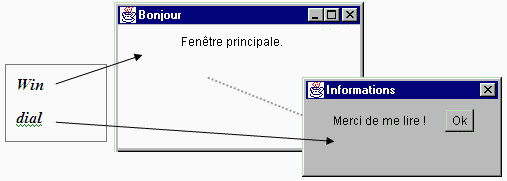
L'instruction <Dialog dlg = new Dialog(win,"Information vide");>
sert à instancier un objet dlg de classe générale
Dialog, cet objet est aussi rattaché à la fenêtre win
:
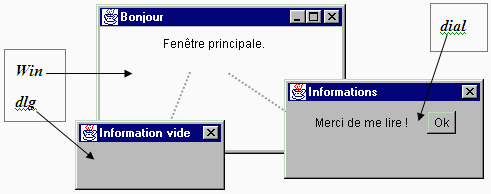
| Le programme Java avec les 2 classes |
import java.awt.*;
class UnDialog extends Dialog
{
public UnDialog(Frame mere)
{
super(mere,"Informations");
........// instructions
show( );
}
}
class AppliDialogue
{
public static void main(String [] arg) {
Frame win = new Frame("Bonjour");
.......// instructions
win.show( );
}
} |
Comment gérer la position d'un composant dans un conteneur
de classe Container : Le Layout Manager
En reprenant la fenêtre de dialogue précédente, observons
l'effet visuel produit par la présence ou non d'un Layout Manager
:
| La classe de dialogue sans Layout
Manager |
import java.awt.*;
class AppliUnDialog2 extends Dialog
{
public AppliUnDialog2(Frame mere)
{
super(mere,"Informations");
Label etiq = new
Label("Merci de me lire !");
Button bout1 = new
Button("Ok");
setSize(200,100);
//setLayout(new FlowLayout( ));
add(etiq);
add(bout1);
show( );
}
public static void main(String[] args) {
Frame fen = new Frame("Bonjour");
AppliUnDialog2 dlg = new AppliUnDialog2(fen);
}
} |
En fait lorsqu'aucun Layout manager n'est spécifié, c'est
par défaut la classe du Layout <BorderLayout> qui est
utilisée par Java. Cette classe n'affiche qu'un seul élément
en une position fixée. Voici ce que donne l'exécution de ce
programme Java. Nous remarquons que le bouton masque l'étiquette en
prenant toute la place :
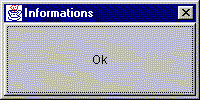
Si dans les instructions d'ajout des composants dans le constructeur public
AppliUnDialog2(Frame mere) :
add(etiq);
add(bout1);
show( );
Nous intervertissons l'ordre d'ajout du bouton et de l'étiquette,
toujours en laissant Java utiliser le <BorderLayout> par défaut
:
add(bout1);
add(etiq);
show( );
voici l'effet visuel obtenu :
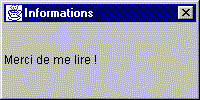
Cette fois c'est l'étiquette (ajoutée en dernier) qui masque
le bouton !
Définissons un autre Layout puisque celui-ci ne nous plaît
pas, utilisons la classe <FlowLayout> qui place les composants les
uns à la suite des autres de la gauche vers la droite, l'affichage
visuel continuant à la ligne suivante dès que la place est insuffisante.
L'instruction <setLayout(new FlowLayout(
));>, assure l'utilisation du FlowLayout
pour notre fenêtre de dialogue.
| La classe de dialogue avec FlowLayout |
import java.awt.*;
class AppliUnDialog2 extends Dialog
{
public AppliUnDialog2(Frame mere)
{
super(mere,"Informations");
Label etiq = new
Label("Merci de me lire !");
Button bout1 = new
Button("Ok");
setSize(200,100);
setLayout(new
FlowLayout( ));
add(etiq);
add(bout1);
show( );
}
public static void main(String[ ] args) {
Frame fen = new Frame("Bonjour");
AppliUnDialog2 dlg = new AppliUnDialog2(fen);
}
} |
voici l'effet visuel obtenu :
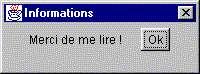
Si comme précédemment l'on échange l'ordre des instructions
d'ajout du bouton et de l'étiquette :
setLayout(new FlowLayout( ));
add(bout1);
add(etiq);
on obtient l'affichage inversé :
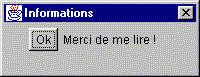
D'une manière générale, utilisez la méthode
< public void setLayout(LayoutManager mgr) > pour indiquer
quel genre de positionnement automatique (cf. aide du JDK pour toutes possibilités)
vous conférez au Container (ici la fenêtre) votre façon
de gérer le positionnement des composants de la fenêtre. Voici
à titre d'information tirées du JDK, les différentes
façons de positionner un composant dans un container.
héritant de LayoutManager :
GridLayout, FlowLayout, ViewportLayout, ScrollPaneLayout, BasicOptionPaneUI.ButtonAreaLayout,
BasicTabbedPaneUI.TabbedPaneLayout, BasicSplitPaneDivider.DividerLayout,
BasicInternalFrameTitlePane.TitlePaneLayout, BasicScrollBarUI, BasicComboBoxUI.ComboBoxLayoutManager,
BasicInternalFrameUI.InternalFrameLayout.
héritant de LayoutManager2 :
CardLayout, GridBagLayout, BorderLayout, BoxLayout, JRootPane.RootLayout,
OverlayLayout, BasicSplitPaneUI.BasicHorizontalLayoutManager.
Vous notez qu'il est impossible d'être exhaustif sans devenir assommant,
à chacun d'utiliser les Layout en observant leurs effets visuels.
Il est enfin possible, si aucun des Layout ne vous convient de gérer
personnellement au pixel près la position d'un composant. Il faut
tout d'abord indiquer que vous ne voulez aucun Layoutmanager, puis ensuite
préciser les coordonnées et la taille de votre composant.
Indiquer qu'aucun Layout n'est utilisé :
setLayout(null); //on passe la référence null comme
paramètre à la méthode de définition du Layout
Préciser les coordonnées et la taille du composant avec
sa méthode setBounds :
public void setBounds(int x, int y, int
width, int height)
Exemple, les paramètres de setBounds pour un Button :
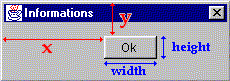
Si nous voulons positionner nous mêmes un composant Component
comp dans la fenêtre, nous utiliserons la méthode add
indiquant le genre de façon de ranger ce composant (LayoutManager)
public void add(Component comp,Object constraints)
add(checkbox1, new FlowLayout( ));
ou bien
add(checkbox1, null);
2. Une application fenêtrée
pas à pas
Nous nous proposons ici de construire une IHM de
saisie de renseignements concernant un(e) étudiant(e) :
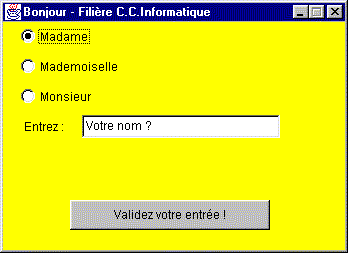
import Cadre1; // utilisation de la classe
Cadre1
class AppliIHM { // classe
principale
//Méthode principale
public static void main(String[] args) { // lance le programme
Cadre1 fenetre = new Cadre1( );// création d'un objet de classe Cadre1
fenetre.setVisible(true);// cet objet de classe Cadre1 est rendu visible sur l'écran
}
}
import java.awt.*; // utilisation des
classes du package awt
class Cadre1 extends Frame { // la classe Cadre1 hérite de la classe des fenêtres
Frame
Button button1 = new Button( );//
création d'un objet de classe Button
Label label1 = new Label( );// création
d'un objet de classe Label
CheckboxGroup checkboxGroup1 = new CheckboxGroup( );// création d'un objet groupe de checkbox
Checkbox checkbox1 = new Checkbox( );// création d'un objet de classe Checkbox
Checkbox checkbox2 = new Checkbox( );// création d'un objet de classe Checkbox
Checkbox checkbox3 = new Checkbox( );// création d'un objet de classe Checkbox
TextField textField1 = new TextField( );// création d'un objet de classe TextField
//Constructeur de la fenêtre
public Cadre1( ) { //Constructeur sans paramètre
Initialiser( );// Appel à une
méthode privée de la classe
}
//Initialiser la fenêtre :
private void Initialiser( ) { //Création et positionnement de tous les composants
this.setResizable(false); //
la fenêtre ne peut pas être retaillée par l'utilisateur
this.setLayout(null); // pas de Layout, nous positionnons les composants nous-mêmes
this.setBackground(Color.yellow); // couleur du fond de la fenêtre
this.setSize(348, 253); // widht
et height de la fenêtre
this.setTitle("Bonjour - Filière C.C.Informatique");
// titre de la fenêtre
this.setForeground(Color.black); // couleur de premier plan de la fenêtre
button1.setBounds(70, 200, 200, 30); // positionnement du bouton
button1.setLabel("Validez votre entrée !"); // titre du bouton
label1.setBounds(24, 115, 50, 23); // positionnement de l'étiquette
label1.setText("Entrez :"); //
titre de l'étiquette
checkbox1.setBounds(20, 25, 88, 23); // positionnement du CheckBox
checkbox1.setCheckboxGroup(checkboxGroup1); // ce CheckBox est mis dans le groupe checkboxGroup1
checkbox1.setLabel("Madame");// titre du CheckBox
checkbox2.setBounds(20, 55, 108, 23);// positionnement du CheckBox
checkbox2.setCheckboxGroup(checkboxGroup1);// ce CheckBox est mis dans le groupe checkboxGroup1
checkbox2.setLabel("Mademoiselle");// titre du CheckBox
checkbox3.setBounds(20, 85, 88, 23);// positionnement du CheckBox
checkbox3.setCheckboxGroup(checkboxGroup1);// ce CheckBox est mis dans le groupe checkboxGroup1
checkbox3.setLabel("Monsieur");// titre du CheckBox
checkboxGroup1.setSelectedCheckbox(checkbox1);// le CheckBox1 du groupe est coché au départ
textField1.setBackground(Color.white);// couleur du fond de l'éditeur mono ligne
textField1.setBounds(82, 115, 198, 23);// positionnement de l'éditeur mono ligne
textField1.setText("Votre nom ?");// texte de départ de l'éditeur mono ligne
this.add(checkbox1, null);// ajout dans la fenêtre du CheckBox
this.add(checkbox2, null);// ajout dans la fenêtre du CheckBox
this.add(checkbox3, null);// ajout dans la fenêtre du CheckBox
this.add(button1, null);// ajout dans la fenêtre du bouton
this.add(textField1, null);// ajout dans la fenêtre de l'éditeur mono ligne
this.add(label1, null);// ajout dans la fenêtre de l'étiquette
}
}
Maintenant que nous avons construit la partie affichage de l'IHM, il serait
bon qu'elle interagisse avec l'utilisateur, par exemple à travers des
messages comme les événements de souris ou bien d'appui de
touches de claviers. Nous allons voir comment Java règle la gestion
des échanges de messages entre le système et votre application.
3. Les événements
Rappelons ce que nous connaissons de la programmation par événements
(cf.package chap.5.4)
3.1 Principes de la programmation par événeme
| Logique selon laquelle un programme est construit
avec des objets et leurs propriétés et d’après laquelle
seules les interventions de l’utilisateur sur les objets du programme déclenchent
l’exécution des routines associées. |
Avec des systèmes multi-tâches préemptifs sur micro-ordinateur
, le système d’exploitation passe l’essentiel de son " temps " à
attendre une action de l’utilisateur
(événement). Cette action déclenche
un message que le système traite et envoie éventuellement
à une application donnée.
Nous pourrons construire un logiciel qui réagira sur les interventions
de l’utilisateur si nous arrivons récupérer dans notre application
les messages que le système envoie. Nous avons déjà
utilisé l’environnement Delphi de Borland, et Visual Basic de Microsoft,
Java autorise aussi la consultation de tels messages.
- L’approche événementielle
intervient principalement dans l’interface entre le logiciel et l’utilisateur,
mais aussi dans la liaison dynamique du logiciel avec le système,
et enfin dans la sécurité.
- L’approche visuelle nous
aide et simplifie notre tâche dans la construction du dialogue homme-machine.
- La combinaison de ces deux approches produit
un logiciel habillé et adapté au système d’exploitation.
|
Il est possible de relier certains objets entre eux par des relations événementielles.
Nous les représenterons par un graphe (structure classique utilisée
pour représenter des relations).
3.2 Modèle de délégation de
l'événement en Java
En Java, le traitement et le transport des messages associés aux
événements sont assurés par deux objets dans le cadre
d'un modèle de communication dénommé le modèle
de traitement des événements par délégation
(Delegation Event Model) :
Le message est envoyé par une source ou déclencheur
de l'événement qui sera un composant Java, à un récepteur
ou écouteur de l'événement qui est chargé
de gérer l'événement, ce sera un objet de la classe
des écouteurs instancié et ajouté au composant.
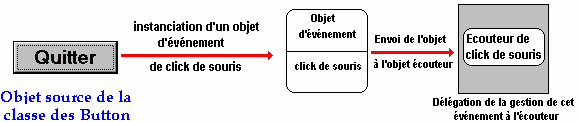
La méthode de programmation de l'interception des événements
est nettement plus lourde en Java qu'en Delphi et en Visual Basic. Ce sont
des classes abstraites dont le nom généralement se termine
par Listener. Chacune de ces classes étend la classe abstraite
d'interface EventListener. Toutes ces classes d'écouteurs
d'événements sont situées dans le package java.awt.event,
elles se chargent de fournir les méthodes adéquates aux traitements
d'événements envoyés par un déclencheur.
Voici la liste des interfaces d'écouteurs d'événements
tirées du JDK 1.4.2
Action, ActionListener, AdjustmentListener, AncestorListener,
AWTEventListener, BeanContextMembershipListener, BeanContextServiceRevokedListener,
BeanContextServices, BeanContextServicesListener, CaretListener, CellEditorListener,
ChangeListener, ComponentListener, ContainerListener, DocumentListener,
DragGestureListener, DragSourceListener, DropTargetListener, FocusListener,
HyperlinkListener, InputMethodListener, InternalFrameListener, ItemListener,
KeyListener, ListDataListener, ListSelectionListener, MenuDragMouseListener,
MenuKeyListener, MenuListener, MouseInputListener, MouseListener, MouseMotionListener,
PopupMenuListener, PropertyChangeListener, TableColumnModelListener, TableModelListener,
TextListener, TreeExpansionListener, TreeModelListener, TreeSelectionListener,
TreeWillExpandListener, UndoableEditListener, VetoableChangeListener, WindowListener.
Les événements possibles dans Java sont des objets (un événement
est un message contenant plusieurs informations sur les états des touches
de clavier, des paramètres,...) dont les classes sont dans le package
java.awt.event.
Voici quelques classes générales d'événements
possibles tirée du JDK 1.2.2:
ActionEvent, AdjustmentEvent, AncestorEvent, ComponentEvent,
InputMethodEvent, InternalFrameEvent, InvocationEvent, ItemEvent, TextEvent.
|
A titre d'exemple examinons comment intercepter
un click de souris sur un bouton |
Supposons avoir défini le bouton : Button bouton = new Button("Entrez");
Il nous faut choisir une classe d'écouteur afin de traiter l'événement
click de souris. Pour intercepter un click de souris nous disposons de plusieurs
moyens, c'est ce qui risque de dérouter le débutant. Nous pouvons
en fait l'intercepter à deux niveaux.
Interception de bas niveau :
Les classes précédentes se dérivent en de nombreuses
autres sous-classes. Par exemple, la classe MouseEvent qui encapsule
tous les événements de souris de bas
niveau, dérive de la classe ComponentEvent
:
+--java.awt.event.ComponentEvent
|
+--java.awt.event.InputEvent
|
+--java.awt.event.MouseEvent
|
Nous pourrons par exemple, choisir la classe abstraite MouseListener (donc non instanciable, mais héritable)
dont la fonction et d'intercepter (écouter) les événements
de souris (press, release, click, enter, et exit).
Il existe une classe héritée de la classe des MouseListener qui permet d'instancier des écouteurs
de souris, c'est la classe des MouseAdapter.
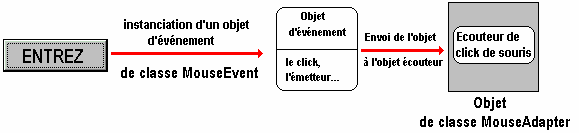
Dans ce cas il suffit de redéfinir la méthode qui est chargée
d'intercepter et de traiter l'événement qui nous intéresse.
| Méthode à redéfinir |
Action déclenchant l'événement |
| void mouseClicked(MouseEvent e) |
invoquée lorsqu'il y a eu un click de souris
sur le composant. |
| void mouseEntered(MouseEvent e) |
invoquée lorsque la souris entre dans le
rectangle visuel du composant. |
| void mouseExited(MouseEvent e) |
invoquée lorsque la souris sort du rectangle
visuel du composant. |
| void mousePressed(MouseEvent e) |
invoquée lorsqu'un des boutons de la souris
a été appuyé sur le composant. |
| void mouseReleased(MouseEvent e) |
invoquée lorsqu'un des boutons de la souris
a été relâché sur le composant. |
L'événement est passé en paramètre de la méthode
: mouseClicked(MouseEvent e)
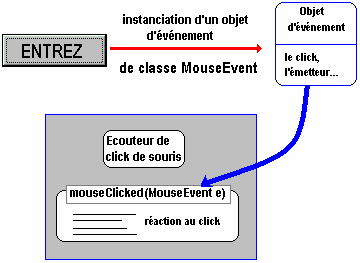
1°) Nous construisons une classe InterceptClick héritant de
la classe abstraite MouseAdapter et nous redéfinissons la méthode
mouseClicked :
class InterceptClick extends MouseAdapter
{
public void mouseClicked(MouseEvent e)
{ //.... actions à exécuter.
}
} |
2°) ensuite nous devons instancier un objet écouteur de cette
classe InterceptClick :
| InterceptClick clickdeSouris = new
InterceptClick( ); |
3°) enfin nous devons ajouter cet écouteur à l'objet
bouton :
| bouton.addMouseListener(clickdeSouris); |
Les étapes 2° et 3° peuvent être recombinées
en une seule étape:
| bouton.addMouseListener( new InterceptClick( ) ); |
Remarque :
Afin de simplifier encore plus l'écriture du code, Java permet d'utiliser
ici une classe anonyme (classe locale
sans nom) comme paramètre effectif de la méthode addMouseListener.
On ne déclare pas de nouvelle classe implémentant la classe
abstraite MouseAdapter, mais on la définie anonymement à
l'intérieur de l'appel au constructeur.
Les étapes 1°, 2° et 3° peuvent être alors recombinées
en une seule :
Classe dérivée de
MouseAdapter
|
Classe anonyme
|
class InterceptClick extends MouseAdapter
{
public void mouseClicked(MouseEvent e)
{ //.... actions à exécuter.
}
}
Méthode xxx :
InterceptClick clickdeSouris = new InterceptClick( );
bouton.addMouseListener(clickdeSouris);
|
Méthode xxx :
bouton.addMouseListener ( new MouseAdapter( ) {
public void mouseClicked(MouseEvent
e)
{//....
actions à exécuter.
}
} );
l
a référence à l'objet d'écouteur n'est pas accessible.
|
La classe anonyme est recommandée
lorsque la référence à l'objet d'écouteur n'est
pas utile. On se trouve dans le cas semblabe à Delphi où l'écouteur
est l'objet de bouton lui-même.
|
Toutefois, il est possible de considérer qu'un click de souris
qui est une action particulière, n'est qu'un cas d'action parmi d'autres
possibles. Il existe une classe d'événement générique
qui décrit tous les autres événements dont le cas particulier
du click de souris sur un bouton, c'est la classe java.awt.event.ActionEvent.
Un événement est donc un objet instancié de la classe
ActionEvent, cet événement générique
est passé à des écouteurs génériques de
la classe des ActionListener, à travers
l'ajout de l'écouteur au composant par la méthode addActionListener.
Nous allons donc reprendre la programmation de notre objet bouton de la
classe des Button avec un écouteur de plus haut niveau de la classe
des ActionListener.
Interception de haut niveau ou sémantique
:
Sun a divisé d'une façon très artificielle les événements
en deux catégories : les événements de bas niveau et
les événements sémantiques : Les événement
de bas niveau représentent des événements système
de gestion de fenêtre de périphérique, souris, clavier
et les entrées de bas niveau, tout le reste est événement
sémantique.
Toutefois, Java considère qu'un click de souris sur un bouton qui
est une action particulière de bas niveau, est aussi une action sémantique
du bouton.
Il existe une classe d'événement générique
qui décrit tous les autres événements dont le cas particulier
du click de souris sur un bouton, c'est la classe java.awt.event.ActionEvent.
Un événement est donc un objet instancié de la classe
ActionEvent, cet événement générique est passé
à des écouteurs génériques de l'interface ActionListener,
à travers l'ajout de l'écouteur au composant par la méthode
addActionListener.
Nous allons donc reprendre la programmation de notre objet bouton de la
classe des Button avec cette fois-ci un écouteur de plus haut niveau
: un objet construit à partir d'implementation de l'interface ActionListener.
L'interface ActionListener, n'a aucun
attribut et ne possède qu'une seule méthode traitant l'événement
ActionEvent :
| la Méthode à redéfinir |
Action déclenchant l'événement |
| public void actionPerformed ( ActionEvent e ) |
Toute action possible sur le composant. |
Nous pouvons comme dans le traitement par un événement de
bas niveau, décomposer les lignes de code en créant une classe
implémentant la classe abstraite des ActionListener,
ou bien créer une classe anonyme. La démarche étant
identique à l'interception de bas niveau, nous livrons directement
ci-dessous les deux programmes Java équivalents :
| Version avec une classe implémentant
ActionListener |
import java.awt.*;
import java.awt.event.*;
class EventHigh implements ActionListener
{ public void actionPerformed(ActionEvent e)
{ //.... actions à exécuter.
}
}
class ApplicationEventHigh
{
public static void main(String [ ] arg)
{ ....
Button bouton = new Button("Entrez");
bouton.addActionListener(newEventHigh( ));
.... }
}
|
| Version avec une classe anonyme |
import java.awt.*;
import java.awt.event.*;
class ApplicationEventHigh
{
public static void main(String [ ] arg)
{ ....
Button bouton = new Button("Entrez");
bouton.addActionListener(new
EventHigh( )
{public void actionPerformed (ActionEvent e)
{//.... actions à exécuter.
}
} );
....
}
}
|
Nous voyons sur ce simple exemple, qu'il est impossible d'être
exhaustif tellement les cas particuliers foisonnent en Java, aussi allons
nous programmer quelques interceptions d'événements correspondant
à des situations classiques. Les évolutions sont nombreuses
depuis la version 1.0 du JDK et donc seuls les principes sont essentiellement
à retenir dans notre approche.
En outre, tous les objets de composants ne sont pas réactifs à
l'ensemble de tous les événements existants, ce qui nécessite
la connaissance des relations possibles pour chaque composant. Cet apprentissage
est facilité par des outils qui classifient les événements
par objet et engendrent le squelette du code du traitement à effectuer
pour chaque événement.
La construction d'une IHM efficace en Java, s'effectuera
avec un RAD comme JBuilder équivalent Delphi
pour Java ou NetBeans de Sun, qui génère automatiquement
les lignes de codes nécessaires à l'interception d'événements
et donc simplifie l'apprentissage et la tâche du développeur
! |
Voici regroupés dans JBuilder la liste des événements
auquel un bouton est sensible
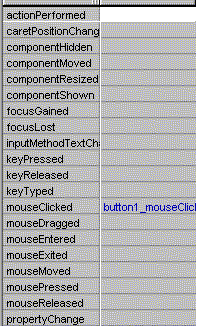
Vous remarquerez que actionPerformed et mouseClicked sont
les méthodes avec lesquelles nous traiterons l'événement
click soit en haut niveau, soit en bas niveau. JBuilder agissant comme générateur
de code, construira automatiquement les classes anonymes associées
à votre choix.
Appliquons la démarche que nous venons de proposer à un
exemple exécutable.
3.3 Terminer une application par un click de bouton
Pour arrêter la machine virtuelle Java et donc terminer l'application
qui s'exécute, il faut utiliser la méthode exit( ) de
la classe System. Nous programmons cette ligne d'arrêt lorsque l'utilisateur
clique sur un bouton présent dans la fenêtre à l'aide
de l'événement de haut niveau..
1°) Implémenter une classe héritant
de la classe abstraite des ActionListener :
Cette classe ActionListener ne contient qu'une seule méthode <
public void actionPerformed(ActionEvent e) > dont la seule fonction
est d'être invoquée dès qu'un événement
quelconque est transmis à l'objet ActionListener à qui elle
appartient (objet à ajouter au composant), cette fonction est semblable
à celle d'un super gestionnaire générique d'événement
et c'est dans le corps de cette méthode que vous écrivez votre
code. Comme la classe ActionListener est abstraite, on emploi le mot
clef implements au lieu de extends pour une classe dérivée.
Nous devons redéfinir (surcharge dynamique)
la méthode actionPerformed(ActionEvent e) avec notre propre code
:
| Classe dérivée de
ActionListener |
import java.awt.*;
import java.awt.event.*;
class ListenerQuitter implements ActionListener
{ public void actionPerformed(ActionEvent e)
{ System.exit(0);
// arrêter la machine java
}
}
|
2°) Instancier et ajouter un objet de la
classe héritant de ActionListener :
Un objet de cette classe ListenerQuitter doit être créé
pour être ensuite ajouté dans le composant qui sera chargé
de fermer l'application :
ListenerQuitter gestionbouton = new ListenerQuitter(
);
Cet objet maintenant créé peut être ajouté
au composant qui lui enverra l'événement. Cet ajout a lieu
grâce à la méthode addActionListener de la classe des
composants : (par exemple ajouter ce gestionnaire à Button Unbouton)
:
Button Unbouton;
Unbouton.addActionListener(gestionbouton);
Les deux actions précédentes pouvant être combinées
en une seule équivalente:
Unbouton.addActionListener( new ListenerQuitter(
));
| Méthode main |
public static void main(String [] arg) {
Frame fen = new Frame ("Bonjour" );
fen.setBounds(100,100,150,80);
fen.setLayout(new FlowLayout( ));
Button quitter = new Button("Quitter l'application");
quitter.addActionListener(new
ListenerQuitter( ));
fen.add(quitter);
fen.show( );
} |
| Le programme Java complet |
import java.awt.*;
import java.awt.event.*;
class ListenerQuitter implements ActionListener
{ public void actionPerformed(ActionEvent e)
{ System.exit(0);
// arrêter la machine java
}
}
class AppliBoutonQuitter
{
public static void main(String [] arg) {
Frame fen = new Frame ("Bonjour" );
fen.setBounds(100,100,150,80);
fen.setLayout(new FlowLayout( ));
Button quitter = new Button("Quitter l'application");
quitter.addActionListener(new ListenerQuitter(
));
fen.add(quitter);
fen.show( );
}
}
|
La fenêtre associée à ce programme :
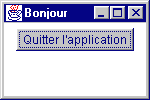
Voici une version de la méthode main du programme précédent
dans laquelle nous affichons un deuxième bouton "Terminer l'application"
auquel nous avons ajouté le même gestionnaire de fermeture
de l'application :
| Méthode main |
public static void main(String [] arg) {
Frame fen = new Frame ("Bonjour" );
fen.setBounds(100,100,150,80);
fen.setLayout(new FlowLayout( ));
ListenerQuitter obj =
new ListenerQuitter( );
Button quitter = new
Button("Quitter l'application");
Button terminer = new
Button("Terminer l'application");
quitter.addActionListener(obj);
terminer.addActionListener(obj);
fen.add(quitter);
fen.add(terminer);
fen.show( );
} |
Les deux boutons exécutent la même action : arrêter
l'application
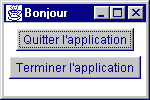
Java permet d'utiliser, comme nous l'vons indiqué plus haut, une
classe anonyme (classe locale sans nom) comme
paramètre effectif de la méthode addActionListener.
Au lieu d'écrire :
terminer.addActionListener(new ListenerQuitter(
));
La classe anonyme remplaçant tout le code :
terminer.addActionListener(new ActionListener( ) {
public void actionPerformed(ActionEvent
e)
{
System.exit(0);
}
}
);
Nous conseillons au lecteur de reprogrammer cet exemple à titre
d'exercice, avec l'événement click de bas niveau.
3.4 Evénements et objets
Exemple - 1 : Toujours des boutons
Intérêt d'implémenter
une interface XXXListener
Un événement est donc un message constitué suite
à une action qui peut survenir à tout moment et dans divers
domaines (click de souris, clavier,...), cela dépendra uniquement
de l'objet source qui est le déclencheur de l'événement.
Nous allons à partir d'un bouton accéder à d'autres
composants présents sur la même fiche, pour cela nous passerons
en paramètre au constructeur de la classe implémentant l'interface
ActionListener les objets à modifier lors de la survenue de l'événement.
L'utilisation d'une telle classe class ListenerGeneral
implements ActionListener est évident : nous pouvons rajouter à
cette classe des champs et des méthodes permettant de personnaliser
le traitement de l'événement.
Soit au départ l'interface suivante :
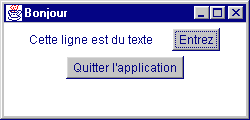
Nous programmons :
- Lorsque l'utilisateur clique sur le bouton "Quitter l'application":
- la fermeture de la fenêtre et l'arrêt de l'application
,
- Lorsque l'utilisateur clique sur le bouton "Entrez":
- le changement de couleur du fond de la fiche,
- le changement du texte de l'étiquette,
- le changement de libellé du bouton,
- le changement du titre de la fenêtre.
| Le programme Java complet |
import java.awt.*;
import java.awt.event.*;
class ListenerGeneral implements ActionListener
{ Label etiq;
Frame win;
Button bout;
//constructeur :
public ListenerGeneral(Button bouton,
Label etiquette, Frame window)
{ this.etiq = etiquette;
this.win =
window;
this.bout =
bouton;
}
public void actionPerformed(ActionEvent e)
// Actions sur l'étiquette,
la fenêtre, le bouton lui-même :
{ etiq.setText("changement");
win.setTitle ("Nouveau
titre");
win.setBackground(Color.yellow);
bout.setLabel("Merci");
}
}
class ListenerQuitter implements ActionListener
{ public void actionPerformed(ActionEvent e)
{ System.exit(0);
}
}
class AppliWindowEvent
{
public static void main(String [] arg) {
Frame fen = new Frame ("Bonjour" );
fen.setBounds(100,100,250,120);
fen.setLayout(new FlowLayout( ));
Button entree = new Button("Entrez");
Button quitter = new Button("Quitter l'application");
Label texte = new Label("Cette ligne est du texte");
entree.addActionListener(new ListenerGeneral( entree, texte, fen ));
quitter.addActionListener(new ListenerQuitter( ));
fen.add(texte);
fen.add(entree);
fen.add(quitter);
fen.show( );
}
}
|
Voici ce que devient l'interface après un click du bouton
"Entrez" :
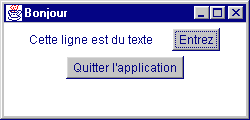 --->
---> 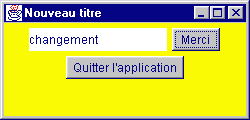
Exemple - 2 : Fermer une fenêtre directement
Intérêt d'hériter d'une
classe XXXAdapter
Nous voulons pour terminer les exemples et utiliser un autre composant
que le Button, fermer une fenêtre classiquement en cliquant sur l'icône
du bouton de fermeture situé dans la barre de titre de la fenêtre
et donc arrêter l'application. La démarche que nous adoptons
est semblable à celle que nous avons tenue pour le click de bouton.
La documentation Java nous précise que la classe abstraite des
écouteurs qui à trait aux événements de bas niveau des fenêtres, se dénomme
WindowListener.(équivalente à MouseListener). Les événements de
bas niveau sont des objets instanciés
à partir de la classe java.awt.event.WindowEvent qui décrivent
les différents états d'une fenêtre
Il existe une classe héritée de la
classe des WindowListener qui permet
d'instancier des écouteurs d'actions sur les fenêtres, c'est
la classe des WindowAdapter. Dans ce
cas, comme précédemment, il suffit de redéfinir la méthode
qui est chargée d'intercepter et de traiter l'événement
de classe WindowEvent qui nous intéresse.
| Méthode à redéfinir |
Action déclenchant l'événement |
| void windowActivated(WindowEvent e) |
invoquée lorsqu'une fenêtre est activée.
|
| void windowClosed(WindowEvent e) |
invoquée lorsqu'une fenêtre a été
fermée.
|
| void windowClosing(WindowEvent e) |
invoquée lorsqu'une fenêtre va être
fermée.
|
| void windowDeactivated(WindowEvent e) |
invoquée lorsqu'une fenêtre est désactivée.
|
| void windowDeiconified(WindowEvent e) |
invoquée lorsqu'une fenêtre est sortie
de la barre des tâches.
|
| void windowIconified(WindowEvent e) |
invoquée lorsqu'une fenêtre est mise
en icône dans la barre des tâches.
|
| void windowOpened(WindowEvent e) |
invoquée lorsqu'une fenêtre est ouverte.
|
Dans notre cas c'est la méthode void windowClosing(WindowEvent
e) qui nous intéresse, puisque nous souhaitons terminer l'application
à la demande de fermeture de la fenêtre.
Nous écrivons le code le plus court : celui associé à
une classe anonyme .
| Version avec une classe anonyme |
import java.awt.*;
import java.awt.event.*;
class ApplicationCloseWin
{
public static void main(String [ ] arg)
{
Frame fen = new Frame ("Bonjour" );
fen.addWindowListener (new WindowAdapter( ) {
public void windowClosing(WindowEvent
e)
{ System.exit(0);
}
});
fen.setBounds(100,100,250,150);
fen.show( );
}
}
|
Affiche la fenêtre ci-dessous (les 3 boutons de la barre de titre
fonctionnent comme une fenêtre classique, en particulier le dernier
à droite ferme la fenêtre et arrête l'application lorsque
l'on clique dessus)
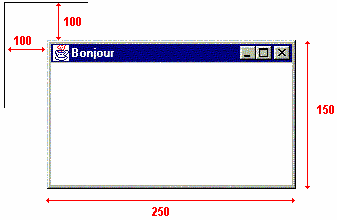

![]()